فهرست مطالب:
- مرحله 1: نظرات/هشتگ ها
- مرحله 2: بیانیه ها را چاپ و ورودی کنید
- مرحله 3: رشته های F
- مرحله 4: اگر ، Else If (Elif) ، Else Statements
- مرحله 5: ماژول های مشترک
- مرحله 6: اولین بازی! استفاده از ماژول تصادفی
- مرحله 7: شکننده رمز عبور Brutal Force

تصویری: مقدمه پایتون - کاتسوهیکو ماتسودا و ادوین سیجو - مبانی: 7 مرحله

2024 نویسنده: John Day | [email protected]. آخرین اصلاح شده: 2024-01-30 08:51

سلام ، ما 2 دانش آموز در MYP 2 هستیم. ما می خواهیم اصول نحوه کدگذاری پایتون را به شما آموزش دهیم.
این در اواخر دهه 1980 توسط Guido van Rossum در هلند ایجاد شد. این به عنوان جانشین زبان ABC ساخته شد. نام آن "پایتون" است زیرا وقتی به پیتون (مار) فکر می کرد ، "سیرک پرواز مونتی پایتون" را نیز می خواند. گیدو ون روسوم تصور می کرد که این زبان به نام کوتاه و منحصر به فردی نیاز دارد ، بنابراین پایتون را انتخاب کرد.
تدارکات:
برنامه یا وب سایت برنامه نویسی رایانه و پایتون (توصیه می شود: repl.it)
مرحله 1: نظرات/هشتگ ها

نظرات یادداشت های جانبی هستند که می توانند در پایتون استفاده شوند. آنها می توانند به عنوان موارد زیر استفاده شوند:
- طرفداران
- دستورالعمل ها
- مراحل و غیره
نظرات خروجی ندارند
#کد نویسی
مرحله 2: بیانیه ها را چاپ و ورودی کنید
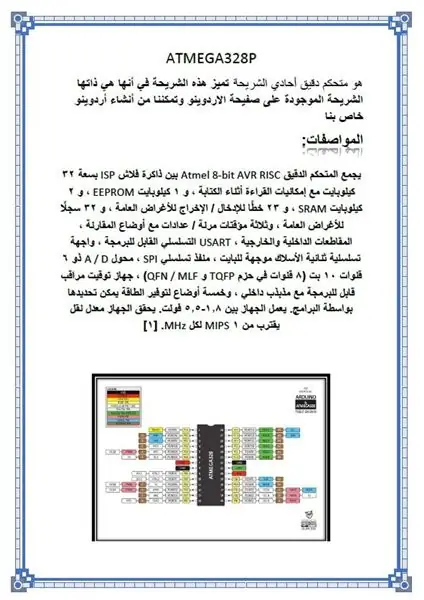
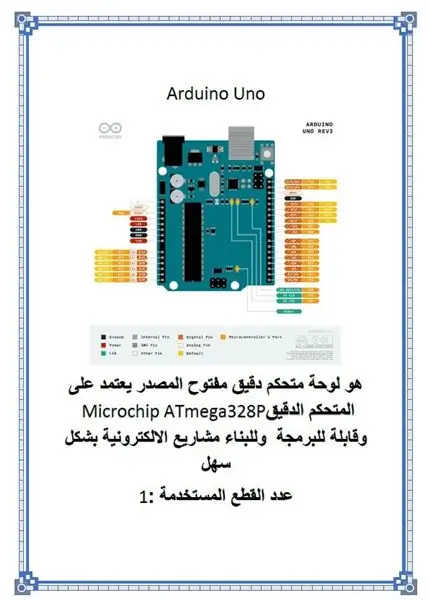
چاپ بیانیه ها
عبارات چاپی که به صورت چاپی نوشته می شوند ، عبارت هایی هستند که برای چاپ جملات یا کلمات استفاده می شوند. بنابراین به عنوان مثال:
چاپ ("سلام جهان!")
خروجی این خواهد بود:
سلام دنیا!
بنابراین می بینید که عبارت print برای چاپ کلمات یا جملات استفاده می شود.
بیانیه های ورودی
عبارت های ورودی که به عنوان ورودی نوشته می شوند ، عبارت هایی هستند که برای "پرسیدن" استفاده می شوند. مثلا:
ورودی ("نام شما چیست؟")
خروجی این خواهد بود:
اسم شما چیست؟
با این حال ، با ورودی ها ، می توانید در آنها بنویسید. همچنین می توانید ورودی را "نام" بگذارید.
مثل این:
نام = ورودی ("نام شما چیست؟")
شما می توانید با این کار پاسخ دهید:
اسم شما چیست؟ کاتسوهیکو
سپس می توانید عبارت if را برای افزودن چیزی به داده های پیدا شده اضافه کنید.
نحوه استفاده از آنها را در مرحله 4 خواهید آموخت.
مرحله 3: رشته های F
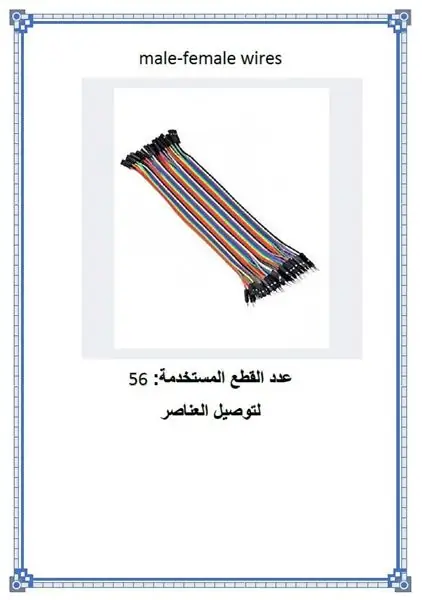
چاپ (f "")
خروجی در حال حاضر ، چیزی نیست. هیچی چاپ نکردی اما بگویید این را اضافه کنید:
چاپ (f "سلام {name}!")
این کار می کند ، فقط در صورت نامگذاری نام. به عبارت دیگر ، بگویید که قبلاً ورودی داشته اید و این کار را با آن انجام داده اید:
نام = ورودی (نام شما چیست؟)
سپس رشته f کار می کند. برای ورودی بگویید ، نام خود را وارد کنید. سپس وقتی دستور چاپ چاپ می شود:
سلام (نام شما هر چه بود)!
راه دیگری که می توانید این کار را انجام دهید استفاده از کاما است. این نیز از یک رشته f استفاده نخواهد کرد. آنها همچنین مشابه هستند. بنابراین نحوه چاپ آن به این شکل است:
نام = ورودی ()
چاپ ("سلام" ، نام ، "!")
مرحله 4: اگر ، Else If (Elif) ، Else Statements

کد من با نام های مختلف با استفاده از If ، Else If (Elif) ، Else Statements.
اگر بیانیه ها
اگر عبارات ، چاپ شده به عنوان اگر ، به معنای واقعی کلمه همانطور که نامیده می شود ، اگر جمله است. آنها می بینند که آیا یک جمله برابر است یا چیزی با یک شیء است ، بر چیزی تأثیر می گذارد. می توانید جمله if را علت و معلول بدانید. نمونه ای از دستور if عبارت است از:
نام = ورودی ("نام شما چیست؟")
#درخواست نام اگر نام == "JBYT27": print ("سلام مدیر!")
خروجی این خواهد بود:
اسم شما چیست؟ کاتسوهیکو
سلام مدیر!
با این حال ، بگویید که پاسخ کاتسوهیکو نبود. این جایی است که elif ، سعی کنید ، و جز دستورات وارد می شود!
بیانیه های Elif
عبارات Elif ، که به صورت elif چاپ می شوند ، تقریباً if هستند. فقط کلمه else و if با هم ترکیب شده اند. بنابراین بگویید که می خواهید دستورات if بیشتری اضافه کنید. سپس شما این کار را انجام می دهید:
if name == "Katsuhiko":
print ("سلام مدیر!") elif name == "Coder": print ("Hello Coder!")
این فقط عبارت if را اضافه می کند ، فقط عبارت دیگری را به آن اضافه می کند !.
بیانیه های دیگر
عبارات دیگر ، چاپ شده مانند موارد دیگر ، مانند if و elif هستند. آنها از رایانه استفاده می کنند که اگر چیزی اینطور نیست و آن نیست ، به این نتیجه دیگر بروید. می توانید از آن به این شکل استفاده کنید (با دنبال کردن کد بالا):
if name == "Katsuhiko":
print ("سلام مدیر!") elif name == "Squid": print ("Hello Lord Squod!") else: print (f "Hello {name}!")
مرحله 5: ماژول های مشترک


ماژول های رایج عبارتند از:
- سیستم عامل
- زمان
- ریاضی
- sys
- تجدیدنظر
- لاک پشت
- چاق کننده
- تصادفی
- و غیره.
بنابراین تمام این ماژول هایی که من لیست کردم ، نحوه استفاده از آنها را مرحله به مرحله به شما می گویم). اما صبر کنید ، ماژول ها چیست؟
ماژول ها مانند بسته هایی هستند که از قبل در پایتون نصب شده اند. شما فقط باید آن را به طور کامل نصب کنید ، که ماژول است. بنابراین مانند این کد:
وارد کردن سیستم عامل
وقتی این کار را انجام می دهید ، ماژول os را با موفقیت وارد می کنید! اما صبر کنید ، چه کاری می توانید با آن انجام دهید؟ متداول ترین روش استفاده افراد از ماژول os پاک کردن صفحه است. به این ترتیب ، کنسول (قسمت سیاه) را پاک می کند ، بنابراین صفحه شما را شفاف می کند. اما ، از آنجا که ماژول های بسیار زیاد وجود دارد ، می توانید صفحه را با استفاده از ماژول replit نیز پاک کنید. کد به این صورت است:
واردات مجدد
replit.clear ()
اما یک نکته شگفت انگیز در مورد این واردات این است که شما می توانید موارد خاصی را مشخص کنید. مثل اینکه می خواهید فقط pi و sqrt را از بسته ریاضی وارد کنید. این کد است:
از واردات ریاضی pi ، sqrt
اجازه دهید به این نکته اشاره کنم که وقتی این کار را انجام می دهید ، هرگز ، هرگز یک و اضافه نکنید. مانند… واردات… و…. فقط انجامش نده:)
بعد ماژول زمان است: می توانید از ماژول زمان برای موارد زیر استفاده کنید:
- تاخیر زمانی
- اسکرول متن
بعد tkinter ، لاک پشت است
می توانید از ماژول tkinter برای GUI (پخش صفحه) استفاده کنید ، می توانید آن را در یک پایتون معمولی وارد کنید ، یا می توانید این کار را در یک repl جدید انجام دهید. شما می توانید از لاک پشت برای طراحی استفاده کنید ، هر چند برای توسعه وب چندان استفاده نمی شود. ریاضی و سیستم ریاضی برای محاسبه ریاضی ، برای محاسبه ریاضی استفاده می شود. sys برای دسترسی به متغیرهای مورد استفاده استفاده می شود. من واقعاً نمی دانم چگونه می توانم آن را برای شما توضیح دهم ، اما برای اطلاعات بیشتر ، اینجا را کلیک کنید تصادفی ماژول تصادفی برای تصادفی سازی متغیرها و رشته ها استفاده می شود. بگویید می خواهید یک لیست را تصادفی کنید. در اینجا کد زیر وجود دارد:
واردات تصادفی
a_list = ["Katsuhiko" ، "پای" ، "گربه" ، "سگ"] random.choice (a_list)
خروجی یک انتخاب تصادفی از متغیر/لیست خواهد بود. بنابراین می تواند پای ، کاتسوهیکو ، گربه یا سگ باشد. از ماژول تصادفی ، موارد زیادی وجود دارد که می توانید وارد کنید ، اما رایج ترین آنها عبارتند از:
- انتخاب
- دامنه
- و غیره.
خودشه!
مرحله 6: اولین بازی! استفاده از ماژول تصادفی
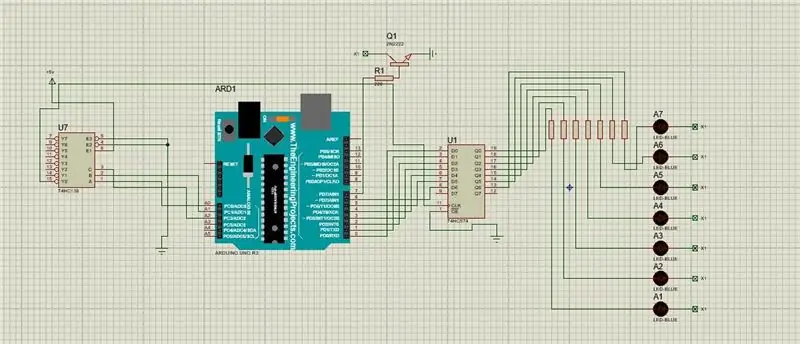
حالا شما اولین بازی خود را با استفاده از ماژول تصادفی ایجاد خواهید کرد.
ابتدا ماژول تصادفی را وارد می کنیم
سپس باید این را بنویسیم:
وارد کردن تصادفی num2 = random.randint (1 ، 100) #این بدان معناست که اعداد از 1 تا 100 انتخاب می شوند ، اگر بخواهید حدس می زنید می توانید تغییر دهید = 10 #این تعداد تخمین بازیکن است
سپس عنوان (بازی شماره!) را چاپ می کنیم
سپس به سراغ چیز جدیدی می رویم که "True" نامیده می شود. این عبارت به کد اجازه می دهد تا به طور مداوم حلقه شود.
سپس عبارت ورودی را اضافه می کنیم:
num = int (ورودی ("حدس بزنید یک عدد 1-100 / n:") #The / n به معنی رفتن به خط بعدی است
int را قبل از س addال اضافه می کنیم تا به یک پاسخ صحیح تبدیل شود و به ما امکان تمایز و انجام کارهای ریاضی با num2 و num را می دهد. این س inputال ورودی نیز باید در داخل while True باشد:.
سپس ما می گوییم که اگر num بزرگتر است ، num2 می گویند که خیلی زیاد است و می گوید چند حدس به این شکل باقی مانده است:
if num> num2: print (f "خیلی زیاد. شما {guesses} حدس باقی مانده است") حدس- = 1
سپس همان کار را انجام دهید اما برعکس در یک ثانیه اگر (هنوز در داخل حلقه while) هستید.
if num <num2: print (f "خیلی کم. شما {guesses-1} حدس باقی مانده است") حدس- = 1
سپس اگر حدس ها به 0 برسد ، هر دو را اضافه می کنید ، باختید و اگر num = num2 ، ما برنده می شویم
if num == num2: print (f "درست متوجه شدید! با {guesses-1} حدس چپ به پایان رساندید") break # وقفه یعنی کد متوقف می شود. if guesses == 0: print (f "شما باختید! عدد صحیح {num2}" بود) break
این همه کد بازی حدس زدن اعداد است.
همه کدها با هم باید به این شکل باشد:
print ("بازی شماره!") در حالیکه True: num = int (ورودی ("حدس بزنید یک عدد 1-100 / n:")) اگر num> num2: print (f "خیلی زیاد است. {حدس 1-} حدس دارید سمت چپ ") حدس می زند-= 1 اگر num <num2: print (f" خیلی کم است. شما {حدس-1} حدس چپ دارید ") حدس می زند = = 1 اگر num == num2: print (f" درست متوجه شدید! شما در صورت حدس زدن با {guesses-1} حدس های باقی مانده ") شکستن = = 0: print (f" شما باختید! عدد صحیح {num2} ") break بود
این نسخه ترکیبی من از بازی شماره است:
نسخه بازسازی شده دارای سطوح دشواری و اسرار دیگر است.
هورا! ما بدون خواب به این نتیجه رسیدیم!
ممنون که مطالب آموزشی ما را دیدید امیدوارم چیز جدیدی یاد گرفته باشید.:)
مرحله بعدی یک بازی پیشرفته تر است. در مرحله بعد هر قسمت از کد توضیح داده می شود تا بفهمید چه کار می کنید. این اختیاری است
مرحله 7: شکننده رمز عبور Brutal Force

واردات تصادفی
کاراکتر = ['a' ، 'b' ، 'c' ، 'd' ، 'e' ، 'f' ، 'g' ، 'h' ، 'i' ، 'j' ، 'k' ، 'l' ، "m" ، "n" ، "o" ، "p" ، "q" ، "r" ، "s" ، "t" ، "u" ، "v" ، "w" ، "x" ، " y "،" z "،" 1 "،" 2 "،" 3 "،" 4 "،" 5 "،" 6 "،" 7 "،" 8 "،" 9 "،" 0 "،"! " ، '@'، '#'، '$'، '٪'، '^'، '&'، '*'، '('، ')'، '-'، '_'، '+'، ' = '،' ~ '،' ''] cha = '' ba = برای مورد در نویسه: cha+= چاپ مورد ("کاراکتر:"+cha)
کد بالا کد نوشتن تمام کاراکترهای قابل استفاده در رمز عبور است
password = ورودی ("رمز چهار رقمی وارد کنید.").lower ()
حدس زدن = x = 0 q = 11 w = 11 e = 11 r = 11 دهها = 0 واحد = 1 صدها = 0 هزار = 0 در حالی که حدس می زنید: r+= 1 x+= 1 اگر r == 62: e+= 1 r = 11 اگر e == 62: w+= 1 e = 11 اگر w == 62: q+= 1 w = 11 حدس بزنید = "a = کاراکترها [q-11] b = کاراکترها [w-11] c = کاراکترها [e -11] d = کاراکترها [r-11] حدس زدن+= حدس زدن+= b حدس زدن = = حدس زدن+= د
کد بالا روند حدس زدن و نحوه یافتن رمز عبور 4 رقمی ممکن با کاراکترها را نشان می دهد
اگر حدس می زنم == رمز عبور:
print ("Guess number"+str (x)) print ("Guess:"+guess) break else: print ("حدس بزن:"+حدس بزن)
کد در اینجا مقدار گذرواژه هایی را که برای پیدا کردن "رمز" که نوشته اید بازرسی کرده است ، نشان می دهد.
در اینجا پیوند شکننده گذرواژه Brute Force آمده است:
برای شکستن "" "" در کل 7171112 حدس لازم است.
توصیه شده:
مقدمه ای بر GarageBand: 9 مرحله

مقدمه ای بر GarageBand: GarageBand پلتفرمی است که می توانید در آن موسیقی بسازید. تقریباً می توانید هر کاری را در این پلتفرم انجام دهید ، خواه برای ایجاد موسیقی رویایی خود یا تکرار یک قطعه موسیقی که دوست دارید. اما به هر حال آسان نیست. به همین دلیل من اینجا هستم
مقدمه - تمشک پای را به سرور ردیابی GPS تبدیل کنید: 12 مرحله

مقدمه - تبدیل Raspberry Pi به سرور GPS Tracking: در این راهنما به شما نحوه نصب نرم افزار ردیابی Traccar GPS بر روی Raspberry Pi را نشان خواهم داد که داده ها را از دستگاه های سازگار از طریق اینترنت دریافت می کند و موقعیت آنها را برای زمان واقعی روی نقشه ثبت می کند. ردیابی ، و همچنین ردیابی پخش
Micro: bit Neopixel مقدمه: 6 مرحله

Micro: bit Neopixel مقدمه: این دستورالعمل مقدماتی درباره Neopixels را آموزش می دهد و نحوه استفاده از کتابخانه Neopixel را نشان می دهد. نئوپیکسل ها راهی عالی برای روشن کردن پروژه های شما هستند ، زیرا ارزان ، آسان برای استفاده و میکرو هستند: بیت می تواند بسیاری از آنها را در یک زمان کنترل کند
مقدمه: خانه کوچک اکولوژیکی با الهام از طبیعت: 7 مرحله

مقدمه: خانه کوچک اکولوژیکی با الهام از طبیعت: من کریستان اوتن هستم. من در هلند ، آلمر زندگی می کنم. من 12 ساله هستم. این را برای آموزش انتخاب کردم ، زیرا تصویر را در صفحه اول دیدم و دوست دارم خانه بسازم. در سالهای آینده ارزان تر و راحت تر است که خودکفایی کنم. که
Rick Et Morty Portal Gun - مقدمه: 4 مرحله

Rick Et Morty Portal Gun - مقدمه: Pour le carnaval 2018 de Dax، Nous avions fabriqué le portal gun de Rick et Morty en impression 3D … Nous reprenons ce projet et confions à Mathieu (BTS systèmes numériques - lycée de borda) la réalisation d'un dispositif permettant d'utiliser un e
